windows装了硬盘,添加驱动器 在Windows 10系统上添加新的驱动器分区步骤
windows装了硬盘,添加驱动器,在Windows 10系统中,添加新的驱动器分区是一项简单而重要的任务,当我们在电脑上安装了新的硬盘后,为了充分利用其存储空间,我们需要将其分区并添加驱动器。这不仅可以提高计算机的性能和效率,还能更好地组织和管理我们的数据。在本文中我们将介绍如何在Windows 10系统上进行这一操作的详细步骤,让您轻松完成驱动器分区的添加过程。
具体方法:
1.进入windows10系统桌面,按快捷健windows微标+x,选择磁盘管理这一项,如下图
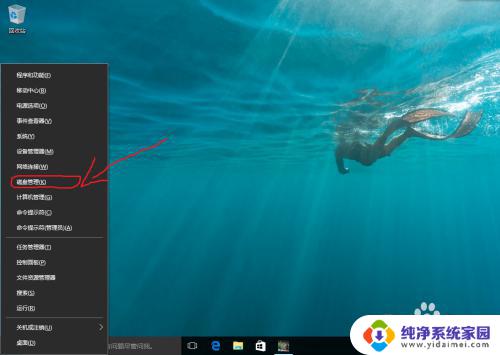
2.进入到如下图片的界面,选择一个你电脑分区空间最大的驱动盘,然后右键选压缩卷
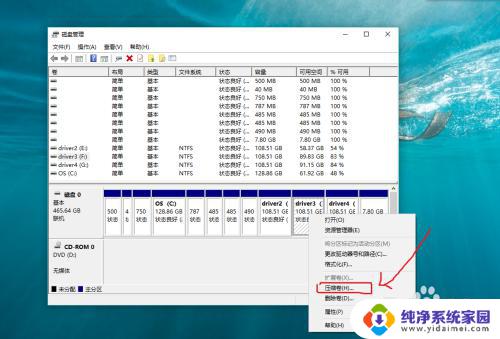
3.进入压缩卷窗口界面,按图片标出步骤做。先填写你想压缩多大的分区空间,我这里是压缩10G的磁盘空间,最后点压缩。
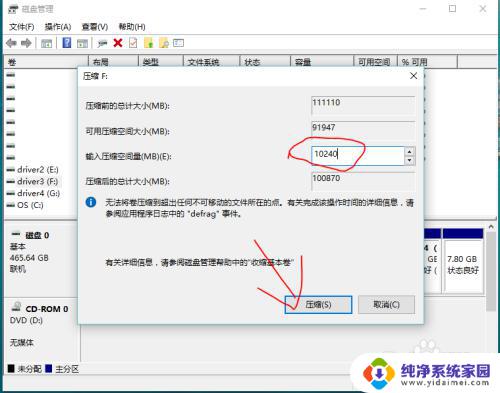
4.返回磁盘管理器窗口,你就可以看到你刚压缩出来的10G分区。但在的10G分区还不能使用,还要进行下一步,如图片,选中新建分区右键选择新建简单卷。
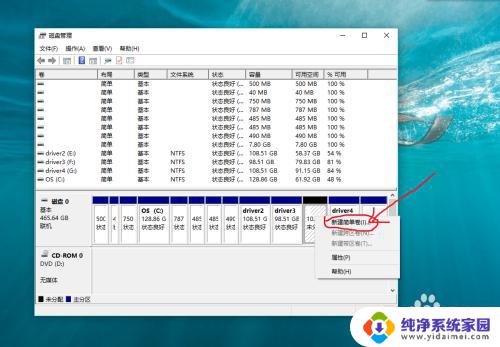
5.进入新简单卷向导,如下图片,点下一步。
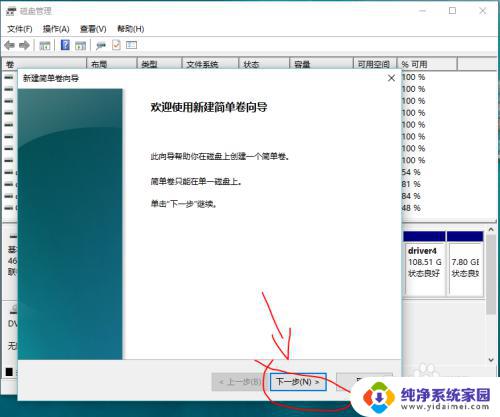
6.进入分配驱动器号和路径向导窗口,如图片所示。选择第一个选项,给新建的驱动器取个名,我这里是默认H盘,下一步。
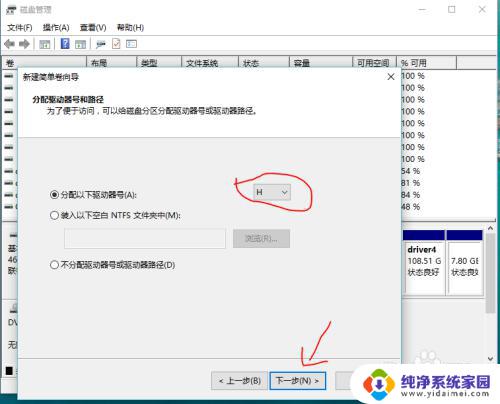
7.进入到格式化分区向导窗口,如图片信息填写,点下一步。
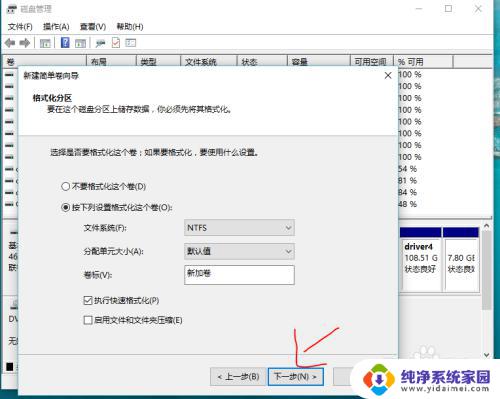
8.进入指定卷大小向导窗口,在简单卷大小框中输入你要空间数量,我这里输入的是10G,点下一步。
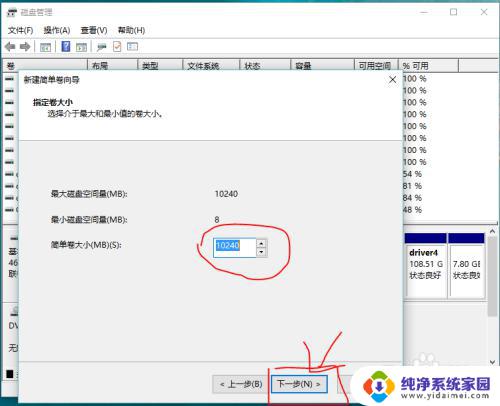
9.就会出现正在完成新建简单卷向导,下框中包括了所有新建分区的信息,最后点完成。
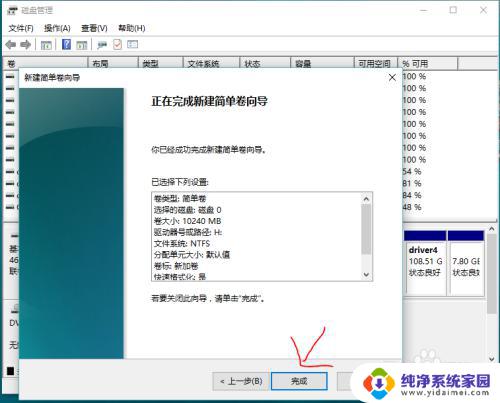
10.上一步完成后,在磁盘管理器窗口中就可以看到新建好的H盘了。
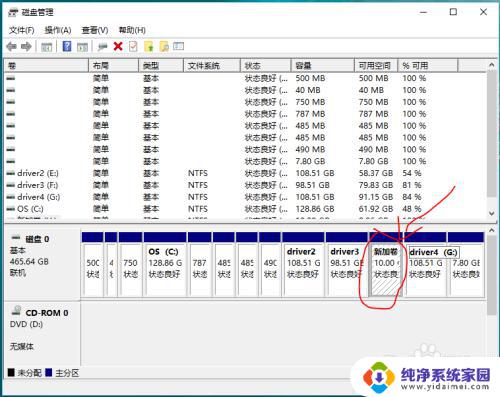
11.然后在到电脑资源管理器中就可以看到新建分区H盘了,这个新分区就可以使用了。
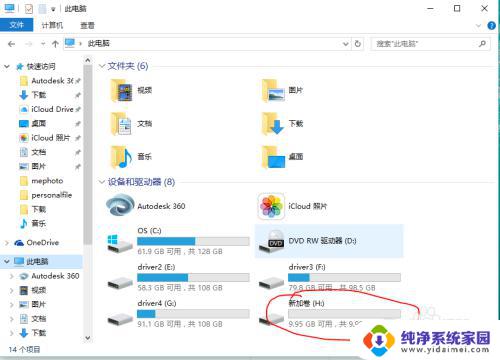
以上是关于在安装Windows时添加硬盘驱动的全部内容,如果您遇到此类问题,请按照本文提供的方法进行解决,希望这篇文章对您有所帮助。
windows装了硬盘,添加驱动器 在Windows 10系统上添加新的驱动器分区步骤相关教程
- 手动添加打印机怎么添加 电脑如何手动添加打印机驱动
- 笔记本可以装光驱吗 怎样给笔记本电脑加装光盘驱动器
- 如何将移动硬盘重新分区 给移动硬盘分区步骤
- 显示屏怎么驱动 更新电脑显示器驱动的步骤
- 移动硬盘的文件怎么加密 移动硬盘加密的步骤和方法
- 电脑怎么添加盘 笔记本电脑如何添加新的硬盘
- 台式电脑的驱动器在哪 如何查看硬件的驱动程序版本
- 移动硬盘文件夹如何加密 移动硬盘加密的步骤和方法
- 电脑如何更新驱动器 如何手动更新Windows 10图形驱动程序
- dvd rw驱动器改盘符 DVD驱动器的盘符如何更改
- 笔记本开机按f1才能开机 电脑每次启动都要按F1怎么解决
- 电脑打印机怎么设置默认打印机 怎么在电脑上设置默认打印机
- windows取消pin登录 如何关闭Windows 10开机PIN码
- 刚刚删除的应用怎么恢复 安卓手机卸载应用后怎么恢复
- word用户名怎么改 Word用户名怎么改
- 电脑宽带错误651是怎么回事 宽带连接出现651错误怎么办